Bluetooth bruger en radiotransmissionsteknologi med kort rækkevidde til overførsel af filer samt til at lette trådløs tilslutning af eksterne enheder. Tilslutning af eksterne enheder til Windows-systemet bidrager til øget arbejdseffektivitet, da Bluetooth har gjort det nemt. Du vil opdage, hvordan du bruger Bluetooth til at forbinde trådløse enheder til en stationær Windows-pc eller bærbar computer i denne vejledning.
Sådan tilføjes en Bluetooth-enhed til Windows
Det bedste ved Bluetooth er, at der ikke kræves yderligere software eller drivere. Du skal bare parre din computer med den, her er nogle nødvendige trin for at tilføje Bluetooth-enheder i Windows:
Trin 1: Gå til systemstandardindstillingen ved hjælp af menuen Start, og klik på Enheder fra hjemmesiden:
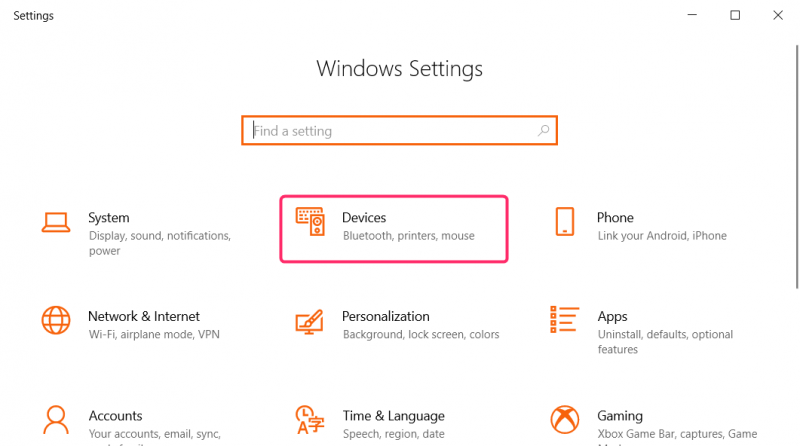
Trin 2: I enhedsindstillinger skal du klikke på Bluetooth og andre enheder fra venstre rude af vinduet:
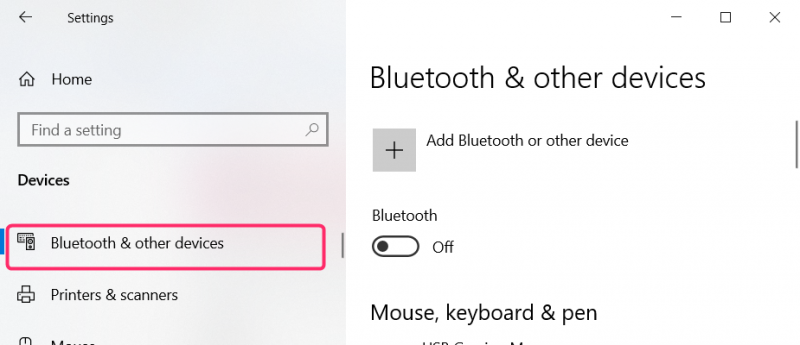
Trin 3: Fra højre rude af vinduet, Slå til under Bluetooth for at lade din computer opdage andre enheder, og klik derefter på Tilføj Bluetooth eller andre enheder :
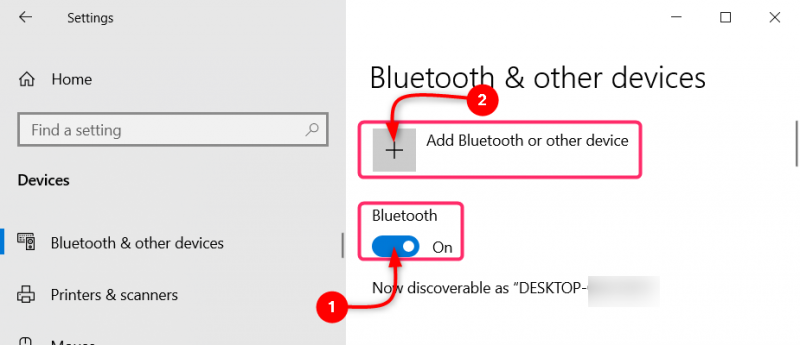
Trin 4: Klik på i det næste vindue Bluetooth :
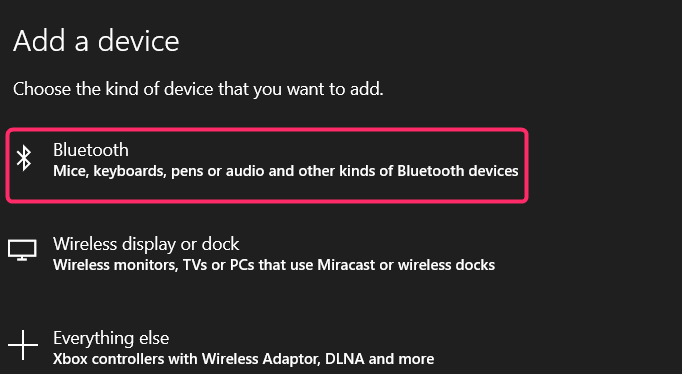
Trin 5: Vælg enheden blandt de tilgængelige enheder, der vises, og sørg for, at Bluetooth er slået TIL, og at de respektive andre enheder kan se dit system på deres søgeliste. De fleste af enhederne skal have en PIN-kode for at blive matchet for at parre den. Klik på Ja hvis PIN-koden blev sendt til enheden:
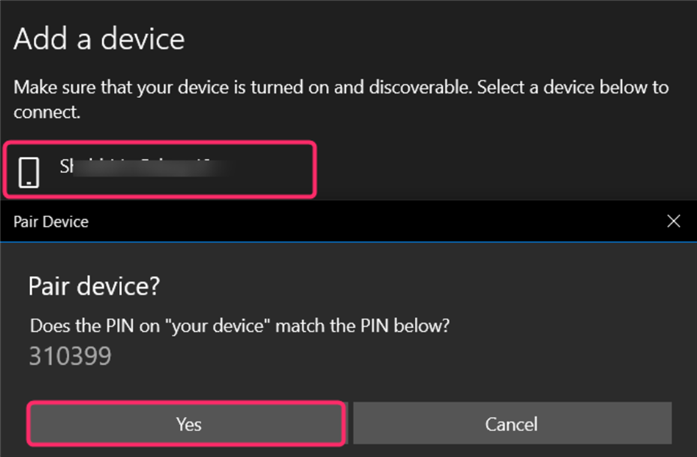
Konklusion
Vælg enheder på startsiden for Windows-standardindstillingsappen, og klik på Bluetooth fra venstre, og klik derefter på Tilføj Bluetooth eller andre enheder. Sørg for, at Bluetooth er aktiveret og kan findes for enheder i nærheden på den enhed, du vil forbinde til computeren. Klik på enhedens navn og fuldfør godkendelsestrinnene.